Een video donkerder maken voor uw projectvideo's
Als het om videoproductie gaat, is een veelgebruikte techniek het donkerder maken van specifieke delen van het beeldmateriaal. Dit proces kan om verschillende redenen worden uitgevoerd, zoals het creëren van een sfeer of sfeer, het vestigen van de aandacht op een bepaald deel van het scherm of het helpen verbergen van onvolkomenheden. Een van de belangrijkste redenen om video donkerder maken is om drama en spanning aan een scène toe te voegen. Door de belichting te verminderen en het contrast te vergroten, worden schaduwen geïntensiveerd en worden highlights geminimaliseerd, waardoor de beelden een onheilspellender en onheilspellender gevoel krijgen. Dit proces kan vooral effectief zijn in horrorfilms of thrillers, waarbij het de bedoeling is dat het publiek zich gespannen voelt. Voor uw projectvideo moet u deze techniek leren met behulp van de gedetailleerde handleidingen hieronder.
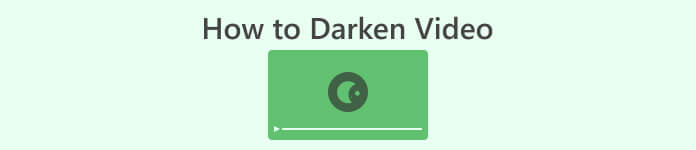
Deel 1. Video offline donkerder maken
1. Video Converter Ultimate
Video Converter Ultimate is een krachtige applicatie en videobewerkingshulpprogramma dat u kan geven wat u nodig heeft. Heeft u hulp nodig bij het verminderen van de helderheid van uw projectvideo? Deze tool bevat een haalbare manier om de helderheid van het uiterlijk van uw video te verminderen. Het wordt geleverd met een geavanceerd videohulpprogramma, een Video Enhancer die automatisch de helderheid en het contrast van de projectvideo aanpast. Het analyseert het bestand intern en past het contrast aan om het bestand beter te belichten, alsof het is opgenomen in een omgeving of omgeving met weinig licht. U kunt de onderstaande richtlijnen raadplegen voor een gedetailleerde handleiding voor het gebruik van deze app.
Stap 1. Download de app
Begin met het verbeteren en wijzigen van uw videobestand door de software op uw pc te downloaden. Klik op de Gratis download onder deze stap weergegeven. Download het bestandsinstallatieprogramma en voer het bestand uit op uw computer.
Gratis downloadVoor Windows 7 of hogerVeilige download
Gratis downloadVoor MacOS 10.7 of hogerVeilige download
Stap 2. Video importeren
De volgende stap is het starten van de app en het toevoegen van de video die je wilt verbeteren. Ga naar de Gereedschapskist optie, waar alle geavanceerde functies zich bevinden. Selecteer de Videoverbeteraar functie om toegang te krijgen tot het dialoogvenster. Importeer het bestand door op de + icoon.
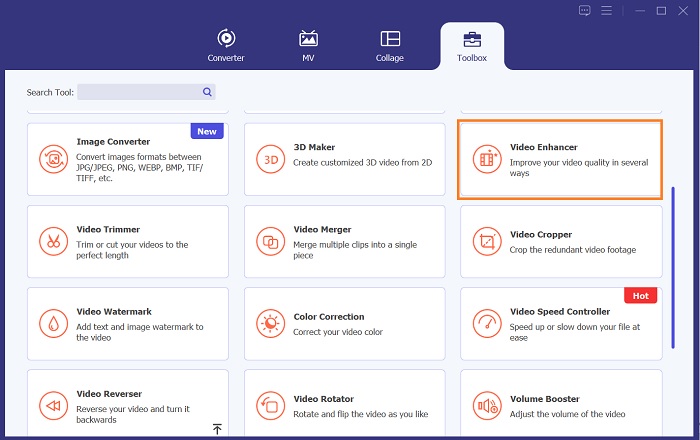
Stap 3. Voltooi het proces
Daarna, zodra de gekozen video is geïmporteerd, verschijnen er vier opties op uw scherm. Selecteer de Geoptimaliseerde helderheid en contrast menu om de video automatisch te verwerken. Vervolgens wordt de video geëxporteerd naar de aangewezen uitvoermap. Zoek het bestand en speel het af om het contrast van de projectvideo te controleren.
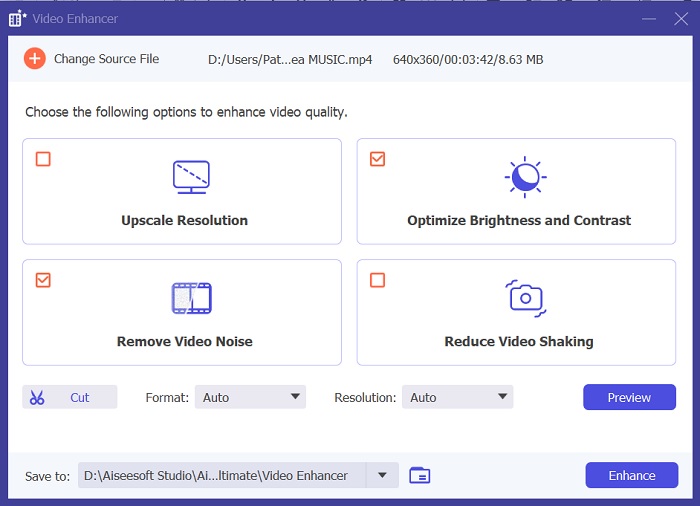
2. Adobe Premiere Pro
Premiere Pro is een innovatief videohulpprogramma dat de keuze is geworden voor veel professionele video-editors, met zijn intuïtieve interface, naadloze integratie met andere Adobe-producten en robuuste functies. Een van de belangrijkste voordelen van Premiere Pro is de mogelijkheid om een breed scala aan videoformaten te verwerken, van SD tot HD tot 4K en hoger. Deze functie maakt het gemakkelijk om te werken met beeldmateriaal van verschillende bronnen, waaronder camera's, mobiele apparaten en drones. Als het nodig is om de belichting van uw video aan te passen, is Adobe Premiere Pro een grote hulp met de Lumetri Color Panel-functie, waarmee u het contrast en de helderheid van een bestand kunt aanpassen. Daarnaast biedt Premiere Pro geavanceerde kleurcorrectietools, audiobewerkingsmogelijkheden, visuele effecten en meer.
Stap 1. Om de helderheid op Premiere Pro te bewerken, moet u de app downloaden op uw pc. U kunt het bestandsinstallatieprogramma op de hoofdwebpagina doorzoeken en de firmware downloaden om de app te installeren. Start de tool en importeer het videobestand door op de Importeren knop.
Stap 2. Open het Lumetri Color-paneel door op het tabblad Kleur in de linkerbovenhoek van het scherm te klikken. In het Lumetri Color-paneel ziet u verschillende opties voor kleurcorrectie. Om de helderheid aan te passen, zoekt u de Basiscorrectie sectie. U kunt gebruik maken van de Blootstelling schuifregelaar om hier de helderheid van de clip te wijzigen. Sleep de schuifregelaar naar rechts om de helderheid te verhogen of naar links om de helderheid te verlagen.
Stap 3. Ten slotte drukt of klikt u op de Exporteren knop om het bestand op te slaan. Wacht tot de video is weergegeven en zoek deze in de uitvoermap van het hulpprogramma. Speel en bekijk een voorbeeld van de wijzigingen in de projectvideo en kijk of deze naar wens is.
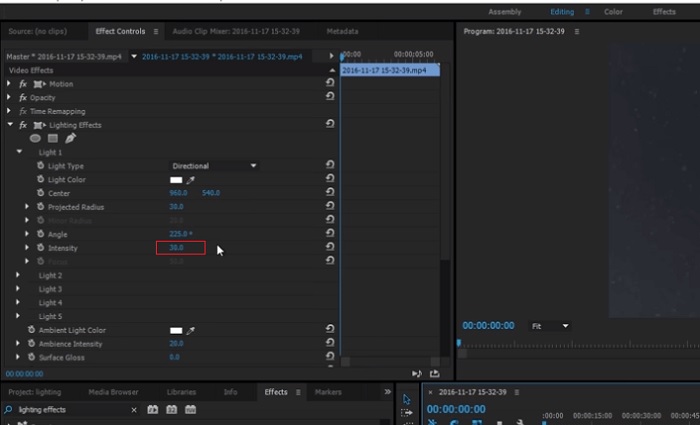
3. Adobe AfterEffects
Bij het aanpassen van de helderheid in After Effects komen verschillende functies van pas. Ten eerste kan het Niveaus-effect worden gebruikt om de helderheid en het contrast aan te passen. Met dit effect kunt u zwart-witpunten instellen, waardoor uw afbeelding niet te flets of te donker wordt. U kunt ook het Curves-effect gebruiken om de helderheid en het contrast van specifieke videodelen aan te passen. Deze functie kan details in de schaduwen of hooglichten naar voren brengen. Een andere handige functie is het belichtingseffect, waarmee u de helderheid en het contrast van de hele afbeelding kunt wijzigen. Dit effect omvat ook opties voor het aanpassen van het gamma en de offset, waarmee u het uiterlijk van uw afbeelding kunt verfijnen.
Stap 1. De eerste stap om de videoweergave op After Effects te bewerken, is door de firmware van de tool op te halen en deze op uw pc te installeren. U kunt het downloaden of aanschaffen via de officiële website van Adobe en het bijbehorende bestandsinstallatieprogramma uitvoeren. Start vervolgens de app en navigeer door de functies ervan.
Stap 2. Vervolgens importeert u de video door naar het het dossier optie en druk op de Importeren keuze. Zoek uw video en tik erop om deze toe te voegen aan de videobewerking. Ga daarna naar het Windows-tabblad en klik op Effecten en voorinstellingen. Er verschijnt een trackingvak waarin u naar de optie Niveaus kunt zoeken.
Stap 3. Druk tot slot op de Automatisch niveau en sleep het naar de video die u nodig hebt om de helderheid van uw projectclip te verminderen. Druk op de Exporteren optie om de wijzigingen op te slaan. U kunt ook verschillende presets gebruiken om de helderheid van uw bestand aan te passen. Ga naar de uitvoermap om een voorbeeld van de gewijzigde projectvideo te bekijken en te controleren.
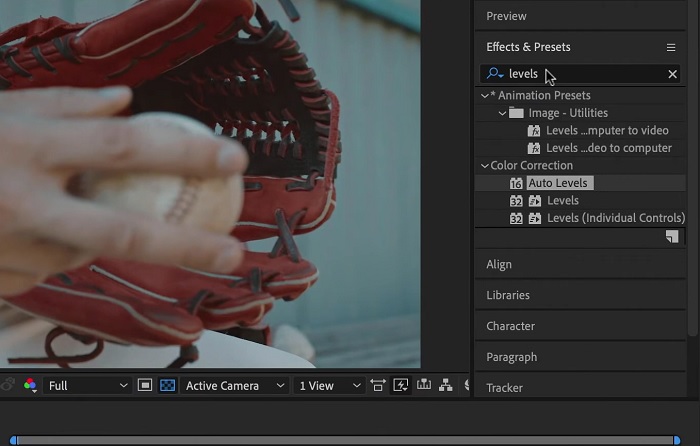
4. DaVinci oplossen
Als het gaat om videomodificatie, is Davinci Resolve een krachtig software- en videohulpprogramma dat een verscheidenheid aan bewerkingsfuncties biedt om de kwaliteit van uw beeldmateriaal te verbeteren. Een van de meest voorkomende bewerkingstechnieken is het donkerder maken van een video, wat een dramatische invloed kan hebben op uw beelden. Een van de favoriete kenmerken van de gebruiker van deze videobewerkingssoftware is de mogelijkheid om beelden eenvoudig in kleur te beoordelen. De software beschikt over een breed scala aan tools voor kleurcorrectie waarmee gebruikers het uiterlijk van de beelden kunnen aanpassen aan een artistieke visie. Het wordt ook geleverd met een tijdlijnpaneel waarin gebruikers een beter bewerkingsproces kunnen bieden. Davinci Resolve maakt dit proces eenvoudig en efficiënt met zijn geavanceerde tools.
Stap 1. De eerste handleiding voor het aanpassen van de belichting van een video met DaVinci Resolve is om de tool op uw pc te krijgen. Download de app op de officiële website en voer het bestandsinstallatieprogramma uit om het te verkrijgen. Start vervolgens de videobewerkingsapp en controleer de functies ervan om vertrouwd te raken met de bewerkingshulpmiddelen.
Stap 2. Om een video donkerder te maken met Davinci Resolve, importeert u de video naar een bestand door op te klikken het dossier optie en toegang tot de Importeer bestand knop. Vervolgens kunt u de kleurcorrectietools van de software gebruiken. Selecteer de clip die u donkerder wilt maken in de tijdlijn en open vervolgens het bestand Kleur bladzijde.
Stap 3. Van daaruit kunt u gebruik maken van de Tillen, Gamma, en Verdienen bedieningselementen om de helderheid en het contrast van de clip aan te passen. Druk daarna op en selecteer de Exporteren om de wijzigingen in het videoproject op te slaan. Open de uitvoermap om een voorbeeld van het bestand te bekijken.
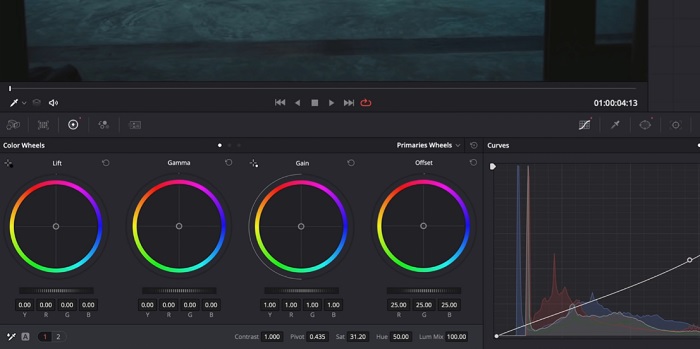
Deel 2. Video online donkerder maken
Ben je het beu om omvangrijkere videobewerkingssoftware te gebruiken om een eenvoudige videoclip op je pc aan te passen? Welnu, Clideo kan een grote hulp zijn als alternatief voor videobewerking, omdat het een grote hoeveelheid computerruimte in beslag neemt. Met deze online tool hebben gebruikers eenvoudig toegang tot het tijdlijnpaneel en kunnen ze video's naar de API importeren zonder dat ze een account hoeven te installeren of in te loggen. Gebruikers kunnen het videobestand dat ze moeten bewerken rechtstreeks uploaden, en de online tool analyseert en biedt bewerkingsfuncties om het uiterlijk van de projectclip aan te passen en te verbeteren. U kunt de gedetailleerde gids hieronder raadplegen over het grondig gebruiken van deze online app.
Stap 1. Om de helderheid op Clideo aan te passen, opent u de app in uw webbrowser. Start de hoofdinterface en begin met het uploaden van uw videoclip naar het platform door op de knop te drukken Kies bestand. Selecteer de video die je wilt bewerken en importeren in de online tool.
Stap 2. Selecteer vervolgens het Aanpassen optie in het menu onder de videospeler. Deze methode maakt gebruik van verschillende bewerkingstools, waaronder een optie om de helderheid aan te passen. Sleept de schuifregelaar voor helderheid links of rechts om respectievelijk de helderheid te verlagen of te verhogen.
Stap 3. U kunt ook de knop voor automatisch aanpassen gebruiken om de helderheid automatisch aan te passen. Als u tevreden bent met het helderheidsniveau, klikt u op de knop Van toepassing zijn pictogram of knop om uw wijzigingen op te slaan. Download ten slotte uw bewerkte video door op de optie Exporteren te klikken.
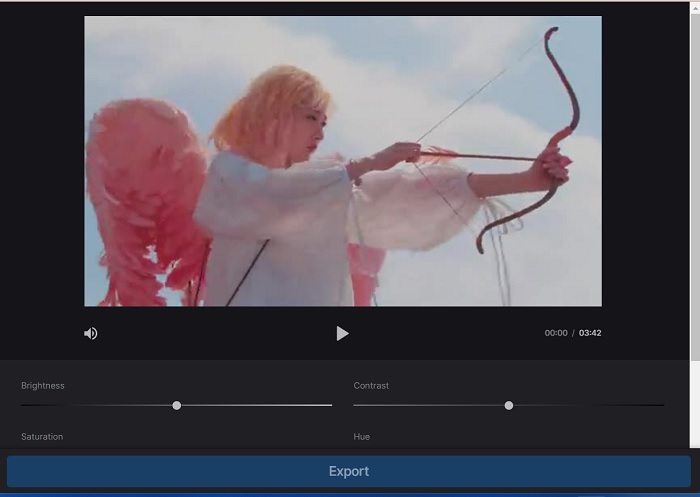
Verder lezen:
Videofilter: verbeter uw video met filters en effecten op het bureaublad
5 geweldige YouTube-filmmakers | Maak uitstekende filminhoud
Deel 3. Veelgestelde vragen over video donkerder maken
Hoe kan ik een video op een iPhone donkerder maken?
Er zijn verschillende software die u kunt gebruiken en installeren op uw mobiele apparaat waarmee u de belichting van uw projectclip kunt aanpassen. Je kunt ook een online tool gebruiken waarmee je video's rechtstreeks op je smartphone kunt aanpassen. Clideo wordt aanbevolen omdat het toegankelijk is in webbrowsers, waaronder Safari en andere die compatibel zijn met Apple-apparaten.
Hoe maak je een video donkerder op iMovie?
Pas de helderheid- en contrastinstellingen aan om een video op iMovie donkerder te maken. Je kunt ook een donkere overlay of filter aan de video toevoegen om deze donkerder te laten lijken. Een andere optie is om de belichtingsniveaus aan te passen om de video donkerder te maken. Experimenteer met deze instellingen totdat u de gewenste look voor uw video heeft bereikt.
Waarom zou je een video op een iPhone donkerder willen maken?
Het donkerder maken van een video kan in veel scenario's nuttig zijn, zoals het verbeteren van de algehele videokwaliteit, het verbeteren van het contrast of het creëren van een bepaalde stemming of sfeer.
Gevolgtrekking
Na verschillende methoden geprobeerd te hebben, bleek uit dit artikel dat het donkerder maken van een video op een pc vrij eenvoudig kan zijn. Om dit te bereiken heb je videobewerkingssoftware nodig, zoals Video Converter Ultimate, Adobe Premiere Pro, Da Vinci Resolve en After Effects. Nadat u de software hebt geïnstalleerd, kunt u eenvoudig de belichting van uw video aanpassen om het gewenste verduisterde effect te bereiken. Het is echter essentieel om ervoor te zorgen dat de video zo licht is dat het moeilijk is om de details te zien. Met deze tips aan hoe u een video kunt repareren die te helder is, kunt u uw video met succes donkerder maken en een visueel aantrekkelijk eindproduct creëren.



 Video Converter Ultimate
Video Converter Ultimate Scherm opnemer
Scherm opnemer



